- Logstash: Gre za odprtokodno orodje, ki se uporablja za zbiranje, razčlenjevanje in shranjevanje dnevnikov za aplikacijo ali sistem, ki ga lahko kasneje uporabimo za meritve API-jev, napake, s katerimi se sooča sistem, in številne druge primere uporabe, ki presegajo področje uporabe to lekcijo
- Kibana: To je vmesnik nadzorne plošče v spletu, ki je odlična nadzorna plošča, ki se uporablja za iskanje in ogled dnevnikov, ki jih je Logstash indeksiral v indeks Elasticsearch
- Filebeat: Ta je nameščen na odjemalskem strežniku, ki želi poslati svoje dnevnike v Logstash. Filebeat deluje kot agent za pošiljanje dnevnikov in komunicira z Logstashom.
Predstavljajmo si tudi, kako bodo stvari delovale: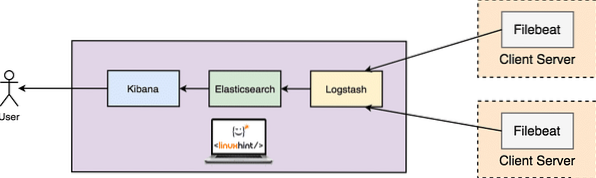
Nastavitev ELK v Ubuntuju
Pogoji
Za to lekcijo in vse namestitve, ki jih potrebuje, bi morali imeti root dostop do računalnika. Uporabili bomo stroj s to konfiguracijo:
- Ubuntu 16.04
- RAM: 4 GB
- CPU: 2
Tudi nekaj strežnikov aplikacij, od koder želite zbirati podatke, bi bilo dobro imeti.
Namestite Javo
Če želite namestiti Elasticsearch na Ubuntu, moramo najprej namestiti Javo. Java morda ni privzeto nameščena. Preverimo ga lahko s tem ukazom:
Preverjanje različice Java
java -verzijaTukaj dobimo s tem ukazom: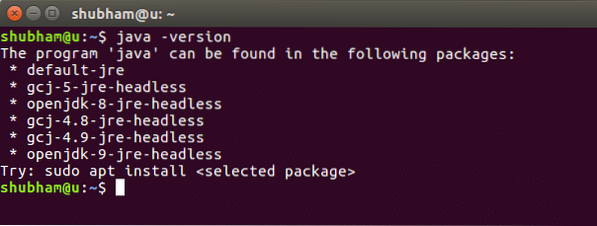
Preverjanje različice Java
Zdaj bomo v naš sistem namestili Javo. Za to uporabite ta ukaz:
Nameščanje Jave
sudo add-apt-repository ppa: webupd8team / javaposodobitev sudo apt-get
sudo apt-get install oracle-java8-installer
Ko se ti ukazi končajo, lahko z istim ukazom različice znova preverimo, ali je Java nameščena.
Namestite Elasticsearch
Naslednji korak pri nastavitvi ELK Stack je namestitev Elasticsearch na Ubuntu Machine, ki bo shranil dnevnike, ki jih ustvarijo sistemi in aplikacije. Preden lahko namestimo Elasticsearch, moramo njegove javne GPG ključe uvoziti v upravitelj paketov rpm:
GPG tipke
rpm --import http: // paketi.elastična.co / GPG-KEY-elasticsearchZdaj vstavite omenjene vrstice v konfiguracijsko datoteko za repozitorij 'elasticsearch.repo ':
Konfiguracija skladišča
name = Elasticsearch repozitorij
baseurl = http: // paketi.elastična.co / elasticsearch / 2.x / centos
gpgcheck = 1
gpgkey = http: // paketi.elastična.co / GPG-KEY-elasticsearch
omogočeno = 1
Zdaj preberite lekcijo Namesti ElasticSearch na Ubuntu za namestitveni postopek. Ko ES zažene in deluje, se prepričajte, da se normalno odziva na ta ukaz curl:
ES-stanje
curl -X GET 'http: // localhost: 9200'Običajni izhod bo: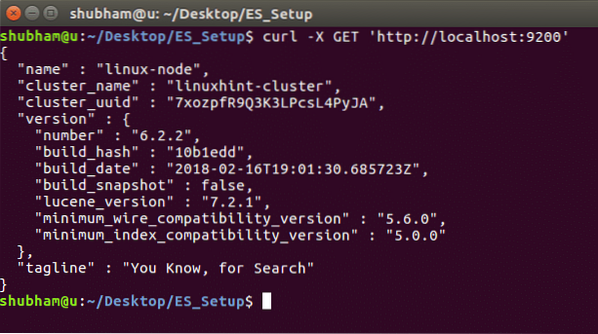
Namestite Logstash
Namestitev Logstasha je zelo preprosta z uporabo upravitelja paketov apt in je na voljo z istim skladiščem in javnim ključem kot Elasticsearch, zato nam tega ni treba ponoviti. Ustvarimo seznam virov za začetek:
Ustvari seznam virov
echo 'deb http: // paketi.elastična.co / logstash / 2.2 / debian stabilna glavna '| sudo tee / etc / apt / sources.seznam.d / logstash-2.2.x.seznamPosodobite seznam paketov apt:
Posodabljanje paketov
posodobitev sudo apt-getNamestite Logstash z enim samim ukazom:
Namestite Logstash
sudo apt-get namestite logstashLogstash je nameščen, vendar še ni konfiguriran. Logstash bomo konfigurirali v naslednjih odsekih.
Namestite Kibana
Kibana je zelo enostavna za namestitev. Začnemo lahko z ustvarjanjem seznama virov Kibana:
Ustvari seznam virov Kibana
echo "deb http: // paketi.elastična.co / kibana / 4.5 / debian stable main "| sudo tee -a / etc / apt / sources.seznam.d / kibana-4.5.x.seznamZdaj bomo posodobili seznam paketov apt:
Posodabljanje paketov
posodobitev sudo apt-getZdaj smo pripravljeni namestiti Kibana:
Namestite Kibana
sudo apt-get -y namestite kibanaKo je Kibana nameščena, jo lahko zaženemo:
Zaženite storitev Kibana
sudo update-rc.d kibana privzeto 96 9sudo service kibana start
Preden vam pokažemo nadzorno ploščo Kibana, moramo nastaviti tudi agent za pošiljanje datoteke Filebeat Log.
Nastavite Filebeat
Zdaj smo pripravljeni namestiti Filebeat:
Namestite Filebeat
sudo apt-get -y namestite filebeatPreden lahko zaženemo storitev Filebeat, jo moramo konfigurirati za vrsto vnosa in vrsto dokumenta. Ker sistemske dnevnike uporabljamo le od zdaj, omenimo to v konfiguracijski datoteki v '/ etc / filebeat / filebeat.yml ':
Konfigurirajte Filebeat
..input_type: log
vrsta_dokuma: syslog
..
Filebeat lahko začnemo tudi zdaj:
Zaženite storitev Filebeat
sudo update-rc.d kibana privzeto 96 9sudo servicebeatbeat start
Ko je datotečni utrip zagnan in se zažene, lahko z ukazom curl preverimo, ali je v redu:
Testiranje Filebeat
curl -XGET 'http: // localhost: 9200 / filebeat - * / _ iskanje?lepa'Prejeli bi podoben rezultat, kot smo ga dobili pri namestitvi ES.
Povezava do Kibane
Zdaj smo pripravljeni na povezavo s Kibano. Ker smo storitev Kibana že začeli, mora biti njena nadzorna plošča vidna na:
URL Kibana Dashoboard
http: // localhost: 5601Ko končate s Kibana, ustvarite indeks na Kibani z imenom 'filebeat- *'. Zdaj lahko na podlagi razpoložljivih dnevnikov vidite meritve in dnevnike na nadzorni plošči Kibana: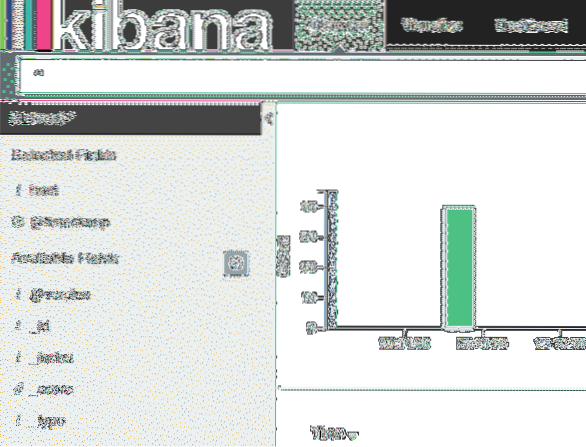
Zaključek
V tej lekciji smo preučili, kako lahko namestimo in začnemo uporabljati ELK Stack za vizualizacijo dnevnikov in podpremo odlično nadzorno ploščo za poslovne ekipe.
 Phenquestions
Phenquestions


